Deaktivierung der ein-/ausschaltfunktionen, Neinstellung von modus, Neinstellung von datum/uhrzeit – Sharp PN-E703 Benutzerhandbuch
Seite 17: Ein- und ausschalten
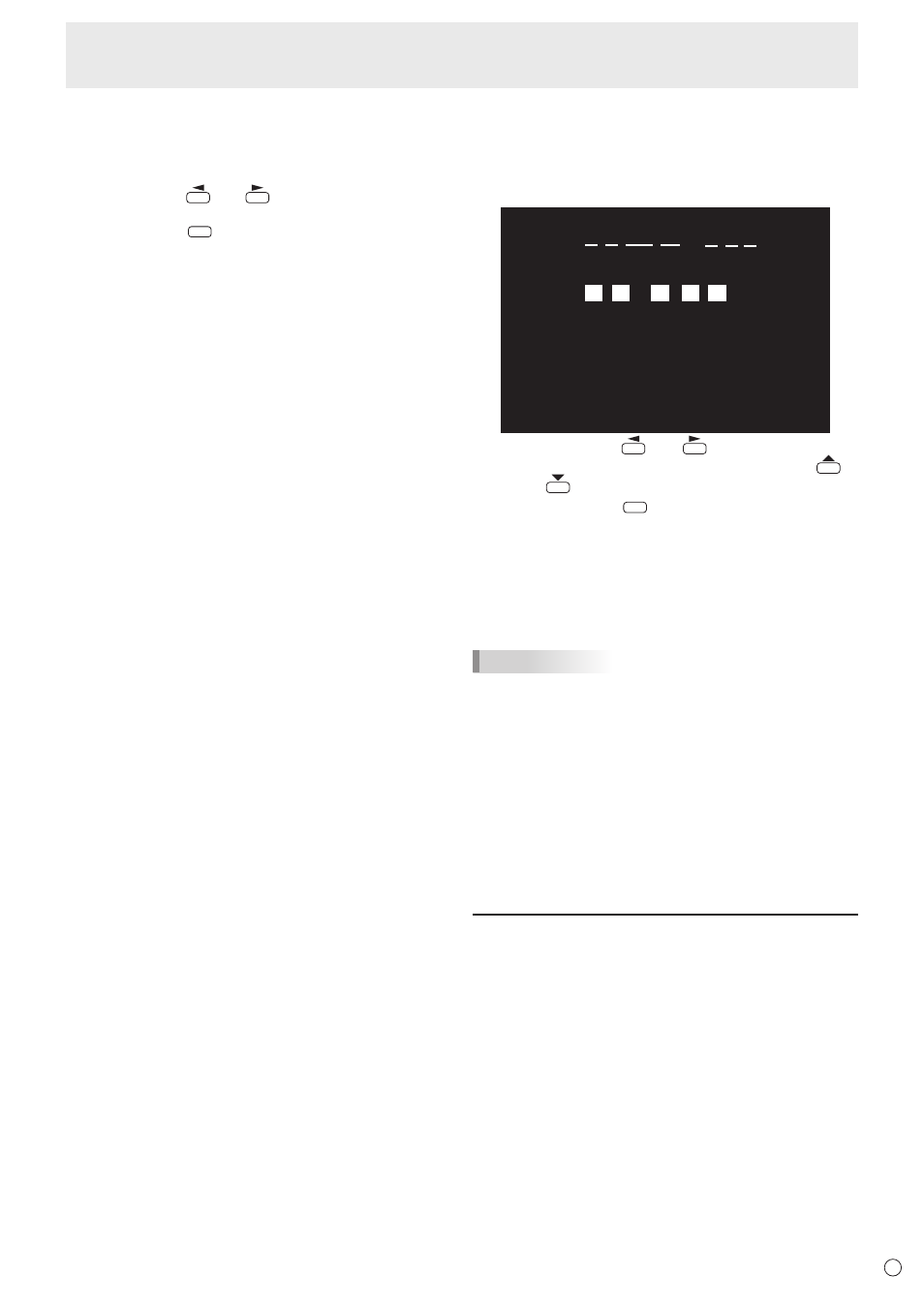
17
D
n
Einstellung von Modus
Wenn der Monitor nach der Auslieferung ab Werk zum ersten
Mal eingeschaltet wird, wird das Modus-Einstellfenster
angezeigt.
(1)Drücken Sie auf
oder
, um YES <JA> oder NO
<NEIN> auszuwählen.
(2)Drücken Sie auf
ENTER
.
YES <JA>:
• OPERATION MODE <BETRIEBSMODUS> ist auf MODE1
<MODUS1> gesetzt.
• OFF IF NO OPERATION <AUTO SYSTEM AUS> ist auf
ON <EIN> gesetzt, und STANDBY MODE <STANDBY-
MODUS> ist auf LOW POWER <GERINGE LEISTUNG>
gesetzt.
(Diese Einstellungen können nicht geändert werden.)
• Erfolgt mindestens 4 Stunden lang keine Befehlseingabe,
wechselt der Monitor automatisch in den Standby-Modus.
• Verglichen mit der Einstellung STANDARD ist der
Stromverbrauch im Standby-Modus/Eingangssignal-
Wartemodus geringer, jedoch dauert die Aktivierung
bzw. das Verlassen des Standby-Modus/Eingangssignal-
Wartemodus länger.
• Wenn sich der Monitor im Standby-Modus befindet, ist die
Steuerung über LAN deaktiviert.
• Befindet sich der Monitor im Standby-Modus/
Eingangssignal-Wartemodus, können nur bestimmte RS-
232C-Befehle verwendet werden.
• In Abhängigkeit vom Eingangssignal kann es geschehen,
dass der Monitor nicht in den Eingangssignal-Wartemodus
wechselt bzw. ihn nicht verlässt.
NO <NEIN>:
• OPERATION MODE <BETRIEBSMODUS> ist auf MODE2
<MODUS2> gesetzt.
• OFF IF NO OPERATION <AUTO SYSTEM AUS> ist auf
OFF <AUS> gesetzt, und STANDBY MODE <STANDBY-
MODUS> ist auf STANDARD gesetzt.
(Diese Einstellungen können geändert werden.)
• Verglichen mit der Einstellung LOW POWER <GERINGE
LEISTUNG> erfolgt die Aktivierung bzw. das Verlassen
des Standby-Modus/Eingangssignal-Wartemodus nach
kürzerer Zeit, jedoch ist der Stromverbrauch im Standby-
Modus/Eingangssignal-Wartemodus höher.
Auch nach erfolgter Einstellung können Änderungen mittels
OPERATION MODE <BETRIEBSMODUS> im Menü
MONITOR vorgenommen werden. (Siehe Seite 25.)
n
Einstellung von Datum/Uhrzeit
• Muss die Zeit erst eingestellt werden, wenn der Monitor
zum ersten Mal eingeschaltet wird, erscheint der
Einstellbildschirm für Datum/Uhrzeit. Stellen Sie das Datum
und die Uhrzeit ein.
DATE/TIME SETTING
/
/
OK···[ENTER] CANCEL···[RETURN]
:
:
01
01
15
/
00
00
:
/ 20
1. Drücken Sie auf
oder
, um das Datum und
die Uhrzeit auszuwählen, und drücken Sie auf
oder
, um die Zahlenwerte zu ändern.
2. Drücken Sie auf
ENTER
.
• Stellen Sie jetzt das Datum und die Uhrzeit ein.
• Der Bildschirm für die Einstellung des Datums bzw. der
Uhrzeit schließt sich automatisch, wenn innerhalb von
ca. 15 Sekunden keine Bedienung erfolgt. Datum und
Uhrzeit können mit DATE/TIME SETTING <EINSTELLUNG
DATUM/ZEIT> im Menü SETUP <KONFIG.> eingestellt
werden, wenn der Bildschirm für die Einstellung des
Datums bzw. der Uhrzeit verschwindet.
TIPPS
• Geben Sie das Datum in der Reihenfolge “Tag/Monat/Jahr” ein.
• Geben Sie die Zeit in der 24h-Schreibweise ein.
• Die Uhr wird mithilfe der internen Batterie betrieben.
• Wenn beim Einschalten des Geräts das Fenster zur
Einstellung von Uhrzeit und Datum erscheint, obwohl Sie
Zeit und Datum bereits eingestellt haben, ist möglicherweise
die interne Batterie leer. Wenden Sie sich wegen des
Austausches der Batterie an einen autorisierten SHARP-
Händler oder ein autorisiertes SHARP Servicecenter.
• Geschätzte Lebensdauer der internen Batterie: circa 5
Jahre (abhängig von der Nutzung des Monitors)
• Die im Gerät enthaltene Batterie wurde vor der Auslieferung
im Werk eingelegt. Es besteht daher die Möglichkeit, dass
sie nicht so lange hält wie erwartet.
Deaktivierung der Ein-/Ausschaltfunktionen
Die Ein-/Ausschaltfunktionen können deaktiviert werden, um
den Monitor gegen unabsichtliche Abschaltung zu schützen.
Stellen Sie ADJUSTMENT LOCK <OSD GESPERRT> im
Menü FUNCTION <FUNKTION> auf ON 2 <EIN 2>. (Siehe
Seite 32.)
Ein- und ausschalten